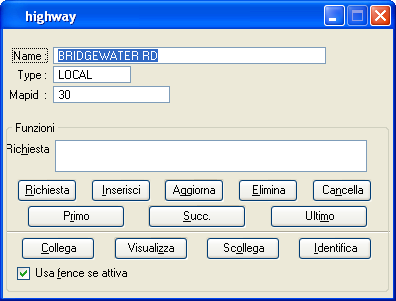| Sezione relativa al Risultato dell'interrogazione |
(non etichettata) Il risultato dell'interrogazione per i campi selezionati nella finestra di dialogo <TABLENAME> vengono visualizzati nella sezione relativa al risultato dell'interrogazione (la sezione superiore) della finestra del modulo del database. Se nella finestra di dialogo Oggetti standard è attivata l'opzione Etichetta conteggio righe, viene identificato il record dei risultati dell'interrogazione visualizzati. Ad esempio, "#3 di 16" indica che l'interrogazione ha ottenuto 16 record e che il terzo record viene visualizzato nella sezione relativa al risultato dell'interrogazione.
|
| Query |
Per eseguire le interrogazioni, digitare un'istruzione SQL nella casella di testo Interrogazione o immettere i valori nei campi di testo della finestra del modulo e fare clic su Interrogazione. |
| Inserisci |
Aggiunge un nuovo record del database al termine della tabella. Il funzionamento di questo pulsante varia in base ai seguenti tre scenari:
- Se il pulsante Inserisci viene premuto mentre il campo MSLINK è attivo nel modulo ma non è specificato, viene restituito il seguente messaggio: Il campo "nometabella.MSLINK" non può essere impostato su un valore Null perché la proprietà richiesta per il campo è impostata su True ed è quindi necessario immettere un valore nel campo.
- Se il pulsante Inserisci viene premuto mentre il campo MSLINK è attivo nel modulo e impostato su un valore, il modulo tenta di utilizzare il valore MSLINK quando il record viene inserito.
- Se il campo MSLINK non è sul modulo e quando si opera nella modalità collegamento "NUOVO", il software compila il valore di MSLINK per l'utente quando si verifica l'operazione INSERISCI. In altri termini, perché il valore MSLINK venga specificato automaticamente, è necessario omettere il campo MSLINK durante la creazione del modulo.
|
| Aggiorna |
Aggiorna i valori dei campi della riga visualizzata. Fare clic sul valore di un campo, digitare il nuovo valore e fare clic su Aggiorna. |
| Elimina |
Elimina la riga visualizzata. |
| Cancella |
Cancella i valori della riga visualizzata: tuttavia, i valori non vengono eliminati dal database. |
| Primo |
Passa alla prima riga dei risultati dell'interrogazione. |
| Precedente |
Passa alla riga precedente dei risultati dell'interrogazione. |
| Successivo |
Passa alla riga successiva dei risultati dell'interrogazione. |
| Ultimo |
Passa all'ultima riga dei risultati dell'interrogazione. |
| Collega |
Utilizzata per collegare il record del database corrente a un elemento grafico o a tutti gli elementi all'interno di una fence, come visualizzato nella casella di riepilogo. |
| Visualizza |
Se si seleziona un elemento dello stesso tipo della finestra del modulo, viene visualizzato un record del database collegato con un elemento identificabile sullo schermo. Ad esempio se si ha una finestra del modulo MONUMENT aperta, per richiamare un record del database riferimento, è necessario identificare un riferimento sullo schermo. Nota: La Visualizza attributi strumento (digitazione: REVIEW) restituisce il record del database, indipendentemente dall'elemento correlato identificato. Tuttavia, facendo clic su Esamina in una finestra del modulo VSQL, il comando restituisce i record del database solo nel caso in cui si individua un elemento che dispone di un collegamento al database per la tabella da cui è stata costruita la finestra del modulo. Il nome che compare nella parte superiore della finestra Modulo si riferisce alla tabella.
|
| Scollega |
Consente di scollegare il record del database corrente. |
| Selezione |
Consente di individuare un elemento o un'area collegati al record del database visualizzati e centra ed evidenzia l'elemento nella vista selezionata. Per utilizzare Selezione, l'interrogazione deve includere MSLINK. Se l'elemento non è presente nel file di disegno aperto, viene visualizzata una finestra di dialogo con il messaggio "Nessun elemento collegato alla riga corrente". Il comando Seleziona cerca l'elemento del record nel file di disegno corrente e visualizza il record, se trovato.
|
| Usa fence se attiva |
Se questa opzione è attivata, viene utilizzato fence per l'elaborazione. Questo controllo viene visualizzato quando si attiva Attiva/disattiva uso fence nella finestra di dialogo Oggetti standard. Vi sono tre casi:
- Usa fence se attiva non è disponibile (in una finestra del modulo): facendo clic su Esamina funziona con fence, se inserito.
- Usa fence se attiva è disponibile e attivato –Esamina funziona con fence, se inserito.
- Usa fence se attiva è disponibile e disattivato –Esamina ignora ogni fence inserito.
|